お部屋のアクセントにウォールアートはいかが?3Dプリンタで自作に挑戦!
今回は3Dプリンタでウォールアート作ってみましょうというお話です。
在宅時間が増え、断捨離をする方や模様替えを行った方も多くいらっしゃるでしょう。
部屋の雰囲気を変えるため、観葉植物を置いたり、壁に絵を飾ったりするという方もいらっしゃいますかね。
そこで、お部屋のアクセントに使える(?)ウォールアートを3Dプリンタで自作してみました!
さて、今回出力するのはこんなカタチ
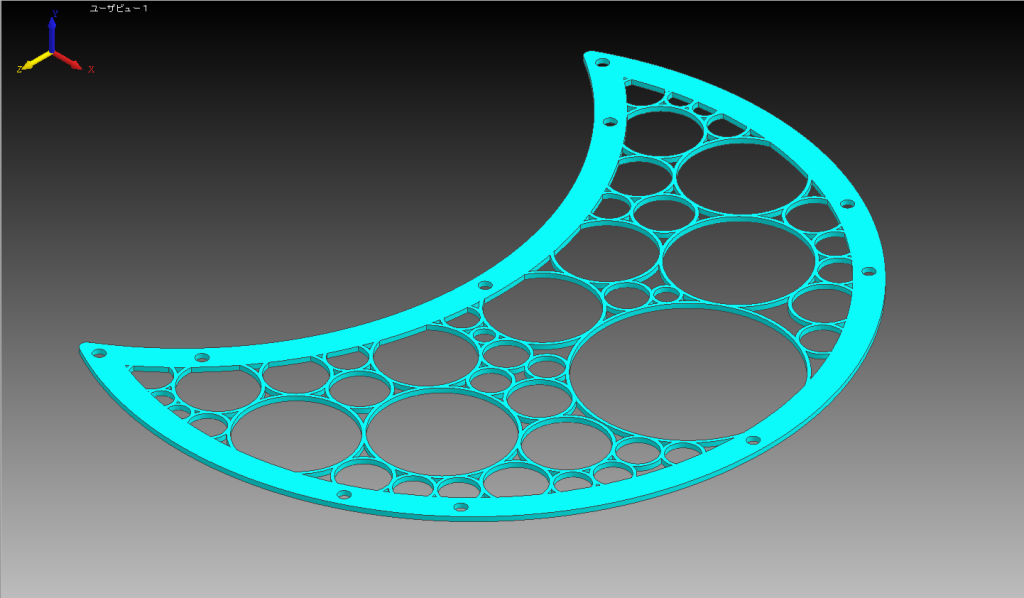
三日月モチーフです。こちらは以前弊社に在籍していた社員さんが作ったデータで、MF-1000で一度出力していたのですが、あまりきれいとは言えない感じの仕上がりだったので、Ultimaker S5で再出力したらどうなるだろう?という実験的なことも兼ねて出力してみます。
その社員の方が裏板の様に中をくりぬいたバージョンのデータも作ってくれているのでそちらも出力しようと思います。
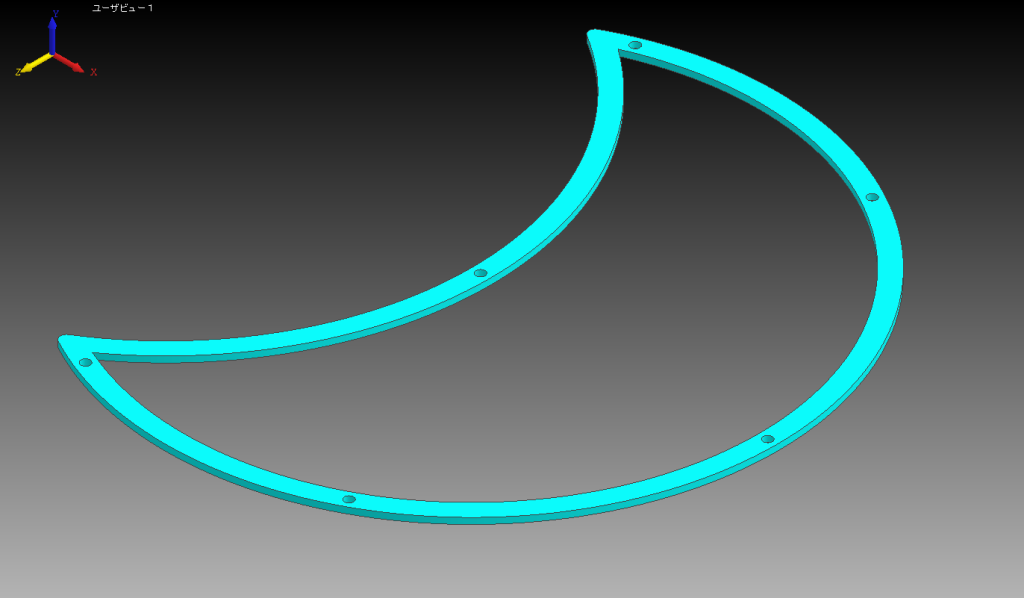
今回のこちらのサイズは縦200mm、横150mm、厚み1.4mmとなっています。
STLに変換して、Ultimaker Curaに読み込みます。
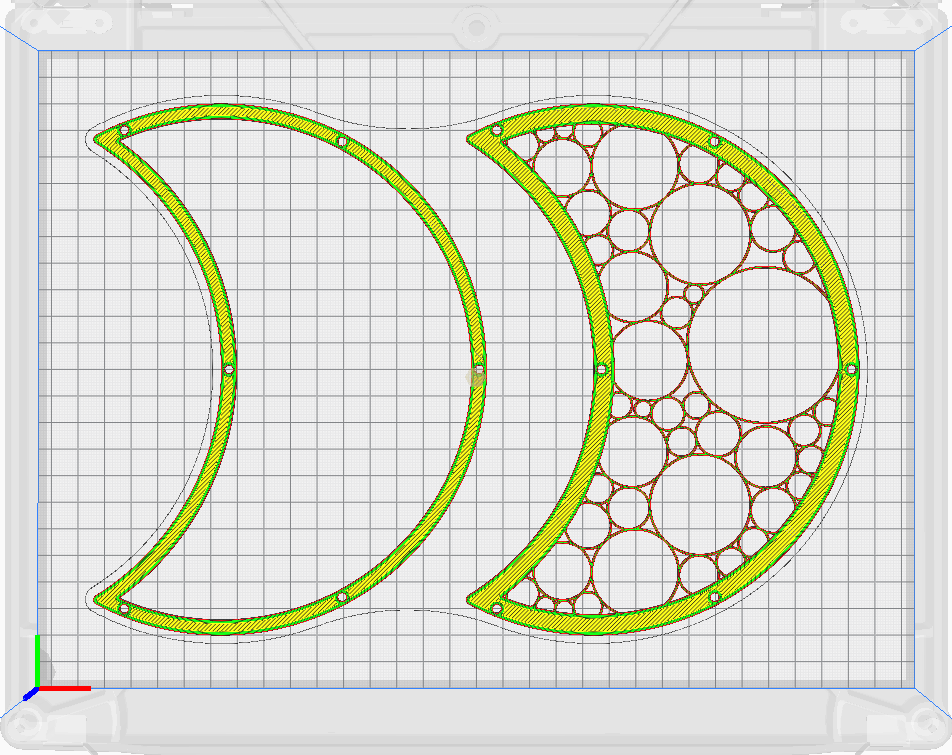
Ultimaker S5の造形範囲は横330×縦240×高さ300を誇るので、2つ横並びで造形が出来ます。
今回の出力では材質はABS(black)を使用。基本設定はUltimaker Curaにプリセットされているビジュアル-Normal(0.15mm)を使用。
初期積層高さを0.2mm、標準積層高さを0.15mm、初期レイヤーの吐出量を90%、壁の厚みを1.2mm、造形中のノズル温度を250℃、プレート温度は90℃とし、あとの設定はそのままで造形ファイルへ書き出しを実行。
今回の造形では材料の使用量は2.2m(15g)、造形時間は3時間15分です。実際の造形時間で言うと、ノズルとプレートの余熱、造形後の冷却も含めると3時間半ほどはかかると思います。
しかし、3Dプリンタのいいところは造形スタートすれば造形完了まで基本は放置で大丈夫というところです。
USBへ造形ファイルを書き出してプリンタへセットしたら、作りたい造形ファイルを本体の液晶で選んで造形スタート!
造形中の写真は無いのでいきなり完了まで飛びます。
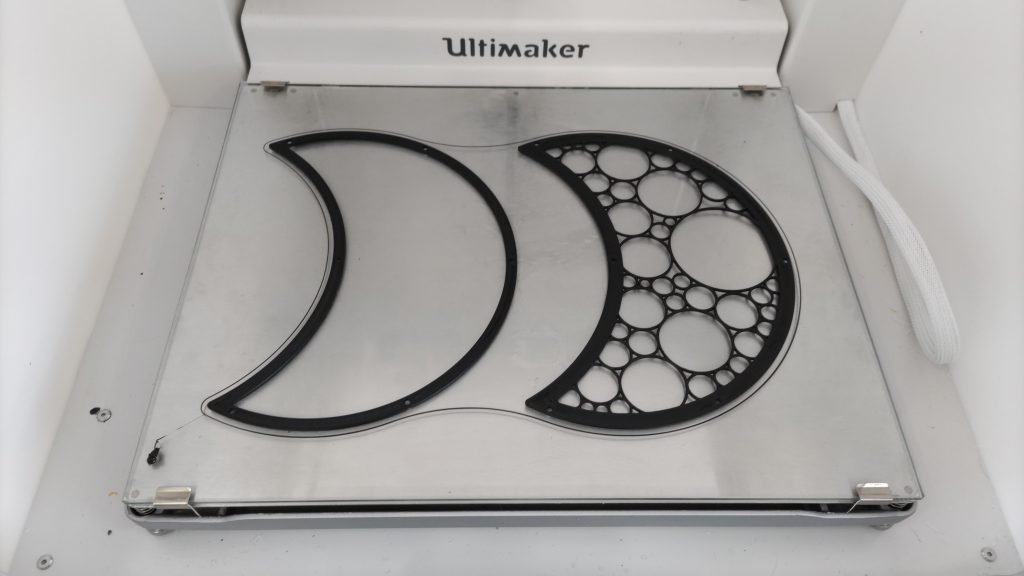
造形完了するとこんな感じです。ここからスクレーパーを使ってプレートから造形物を剥がして回収します。
回収したら造形不良の箇所や不要なバリなどが無いかチェックします。
今回作ったものがこちらです。
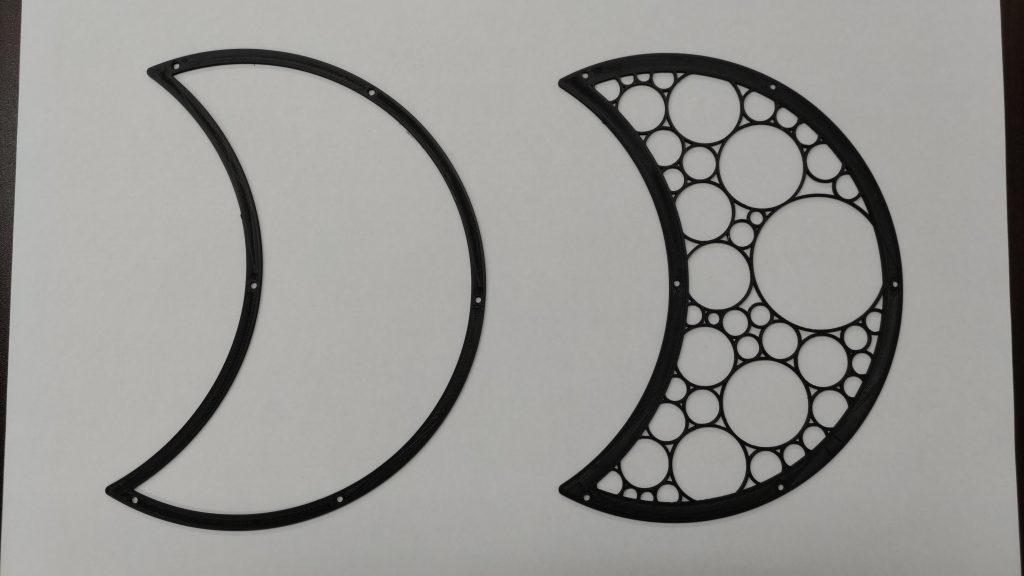
ちなみに過去にMF-1000で造形されたものがこちらです。
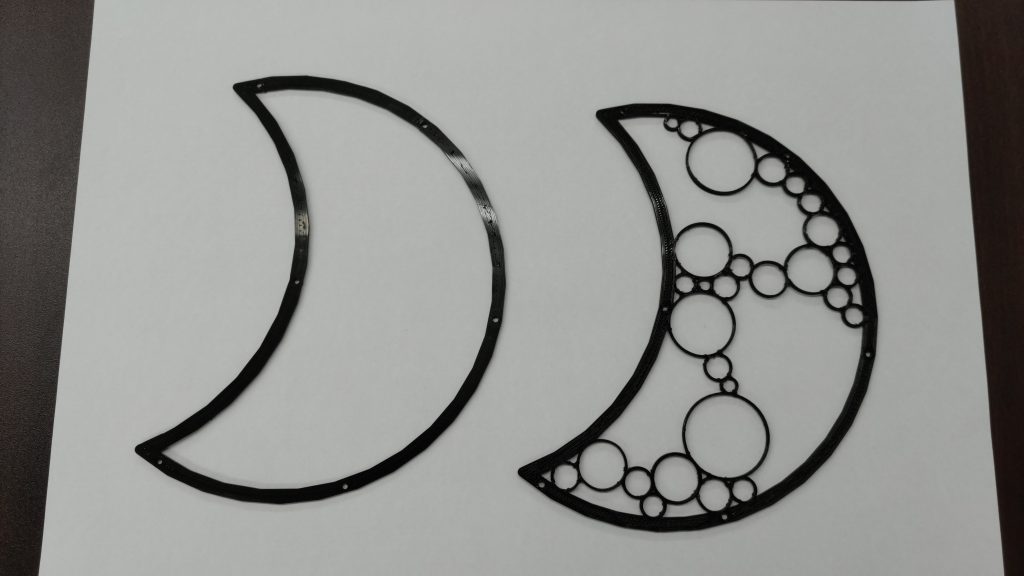
若干デザインが異なりますが、同じ方がデザインしたデータになります。
画像で遠目で見れば・・・という感じもありますが、アップにすると仕上がりの差が良く分かります。
まずはMF-1000で作ったものから

次にUltimaker S5

MF-1000は2013年発売、Ultimaker S5は2018年発売。価格、メーカー、ヘッドの動き方など、異なる点が多いため一概には言えませんが、造形精度という点で見ると5年でここまで進化しています。そう考えると今の最新機種はもっときれいなのかな?という思いも出ますが、精度よりも使える材料の種類が豊富になっていたり、造形速度が上がっていたり、精度を担保してより早く安定して造形できるようになっている機種が増えている印象です。
2枚作った理由はこんな感じで間に和紙やフィルムを挟むためだったりします。

後ろから光が当たるとこんな風に影が出るので、背面にLEDなんか仕込んで間接照明的なものを作っても可愛いかもしれませんね。

さて、過去データを使って再出力してみましたが、こうやって改めて比較するとUltimaker S5のポテンシャルの高さを再認識できますね。
こんな感じで部屋のアクセントに使えるウォールアートといったインテリアも3Dプリンタで自作できる時代になっています。
自分好みの部屋へコーディネートするアイテムの一つとして、自作のインテリアも面白いかもしれません。
次は間接照明的なのをつくってみようかしら…なんて妄想も捗りますね。
それでは、今回はこのあたりで終わりたいと思います。
ここまで読んでくださり、ありがとうございました。
By M.I

岸 竜也 (きし たつや)
株式会社キシテック 代表取締役
3Dプリンターを使ったモノづくりを提案しています。
機械設計を生業としてきたため、設計力に自信があります。
様々な分野から、試作品等の依頼を受け、製品化のお手伝いを多数してきました。
手書きの絵から、3Dデータを起こして、3Dプリントすることも。
自身も設計のみならず、機械加工、機械板金加工、溶接などのモノづくりを経験してきた実績があり、いろいろモノづくりを相談出来ます。
現在は石川県工業試験場様や、ISICO(石川県産業創出支援機構)様、JAIST(北陸先端科学技術大学院大学)様、石川工業高等専門学校様などと、繋がり多方面での対応が可能です。


